
ユーザアクセステンプレートガイド
このドキュメントでは、アカウント/ユーザのユーザ アクセス機能ガイドについて説明します。
このドキュメントには、ユーザアクセステンプレートの作成、編集、および既存または新規作成されたユーザへの割り当ての手順に関するやり方を解説しています。
ユーザアクセステンプレート機能では、組織要件に基づいてユーザアクセステンプレートを作成することができます。
この機能は、アカウントのメインユーザに対して使用できます。
一旦アクセステンプレートが作成されると、メインユーザは新規ユーザの追加または既存ユーザの編集中にそれを割り当てることができます。
一度作成されたテンプレートは、新しいユーザが追加されるたびに使用できるため、ユーザ作成プロセスが簡素化されます。
ユーザは、左側メニューの「設定」→「ユーザアクセステンプレート」で見つけることができます。
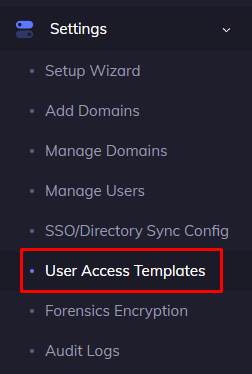
ユーザアクセステンプレート/リソースグループセクション
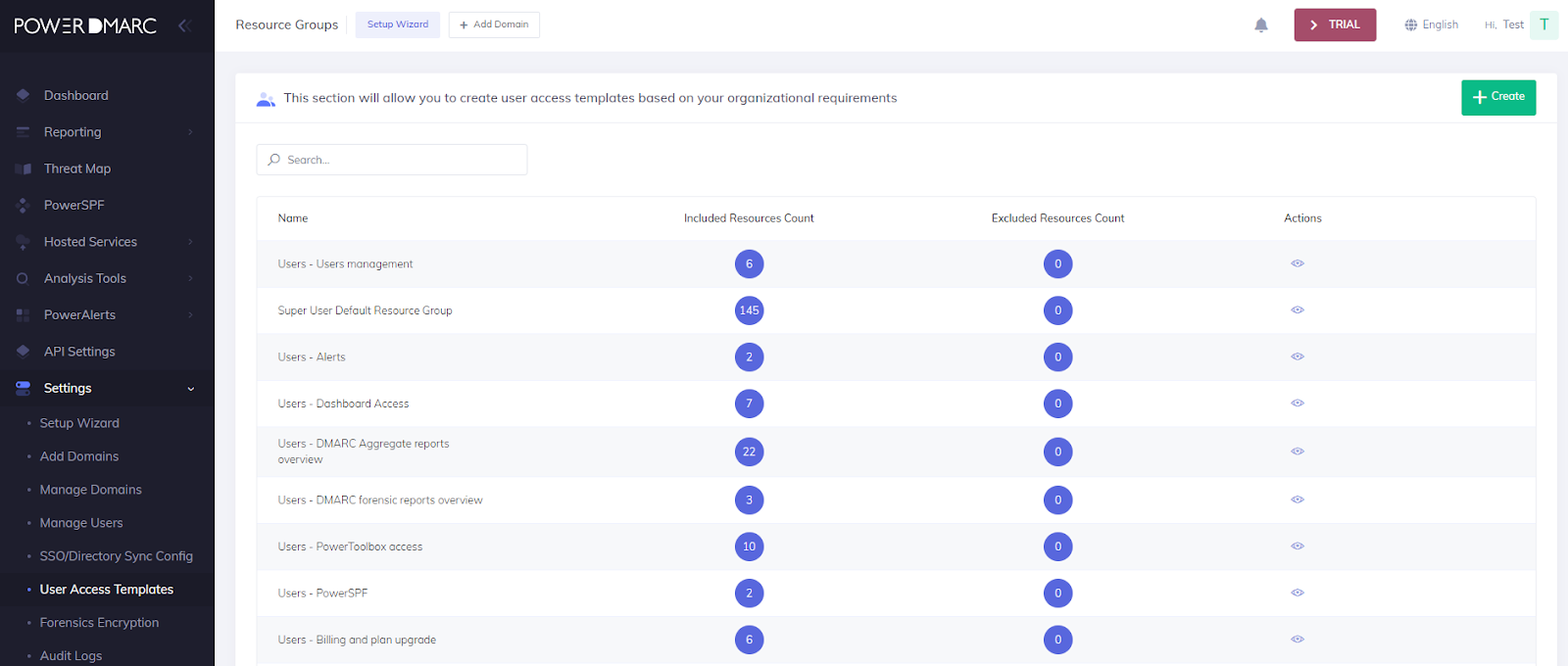
このセクションには、スーパー管理者とそのアカウントのメインユーザが作成したリソースグループのリストが含まれます。
注意: Super Adminによって作成されたリソースグループは、新しいユーザを追加したり、既に存在するリソースグループを編集する際にのみ表示および割り当てが可能です。
リソースグループ作成ページ
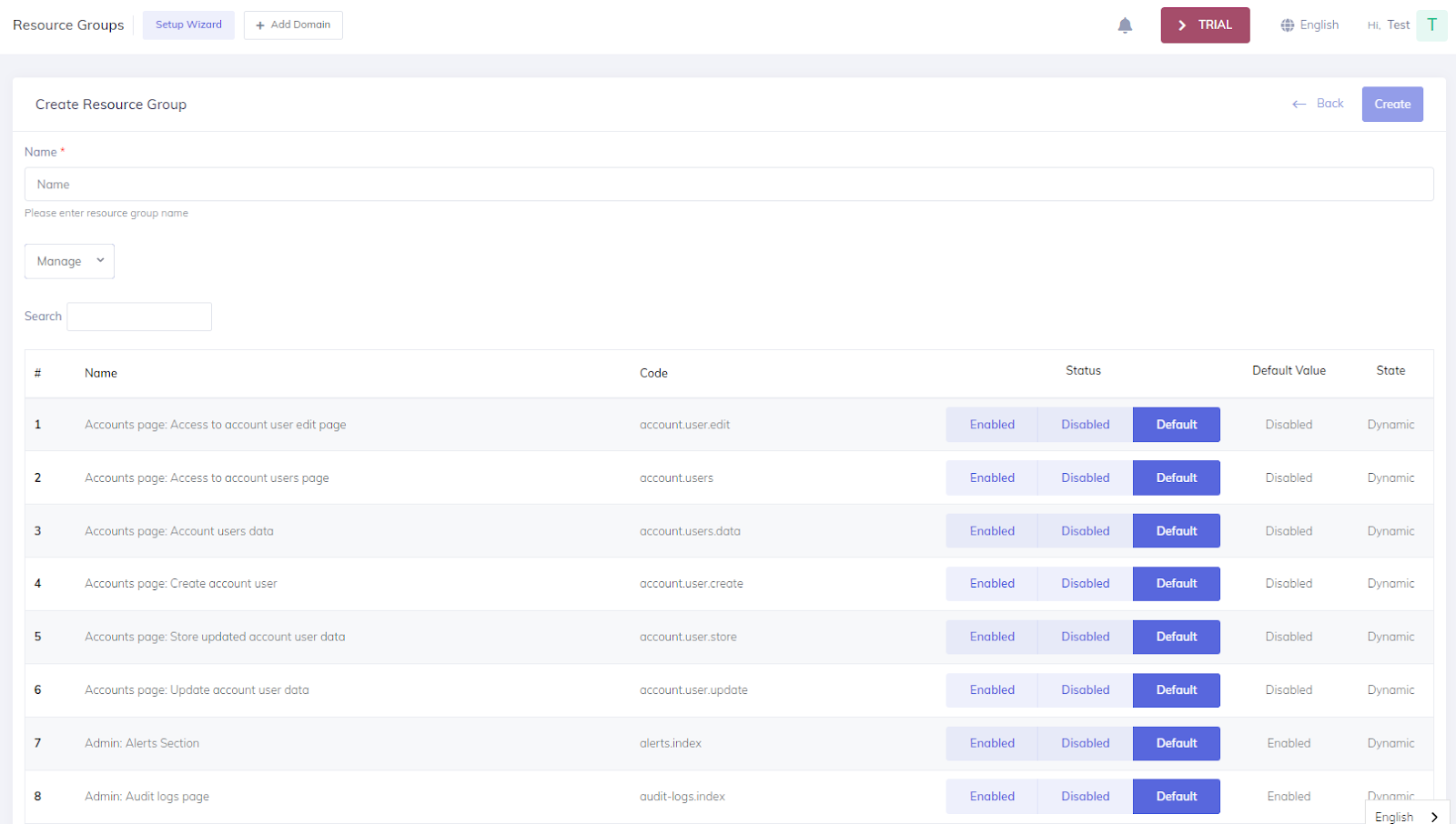
ナビゲートの手順
- ユーザ・アクセス・テンプレートのセクションに移動します。
- 「作成」ボタンをクリックします。
このページでは、リソースグループの名前を追加し、ユーザの作成または編集中にリソースグループが割り当てられたときに有効または無効にするリソースを指定します。
リソース設定のオプション
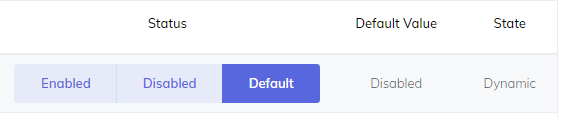
- ステータス (有効/無効/デフォルト)
-
作成されたテンプレートがユーザに割り当てられるときに、リソースがチェックされる (有効) か、チェックされない (無効) かを定義します。
状態が動的な場合、ユーザは状態を変更できます。 - デフォルト値(有効/無効)
-
ステータスがデフォルトに設定されている場合(上の画像を参照)、リソースはデフォルト値に基づいて有効または無効になります。
デフォルト値はサービスオーナーが指定します。 - 状態(動的/静的)
-
動的状態とは、メインユーザが新しいテンプレート(リソースグループ)を作成中にリソースの状態を変更する機会を得ることを意味します。
動的ステータスは、ユーザの作成または編集中に「ユーザリソース」テーブルにも影響します。
メインユーザはリソースのステータス(リソースの前のチェックマーク)を変更できますが、この場合、ユーザの作成または編集中に、作成されたテンプレートをユーザに割り当てることはできません。
静的状態とは、リソースが変更できないので、メインユーザが変更できないことを意味します。(以下の画像を参照)
 ホームページ/ダッシュボードへのアクセスやログアウトのようないくつかのデフォルトリソースは常に有効であるべきで、それらのステータスを変更する意味がありません。
ホームページ/ダッシュボードへのアクセスやログアウトのようないくつかのデフォルトリソースは常に有効であるべきで、それらのステータスを変更する意味がありません。
状態(動的/静的)はサービスオーナーによって指定されます。
管理ドロップダウンでは、ステータスの3つのオプション([すべて有効]、[すべて無効]、[デフォルトに設定])を選択できます。
注:リソースの状態が「静的」である場合、リソースのステータスは前述のオプションのいずれを選択しても変更されません。
staticが設定されている場合、ステータスはすでにサービスオーナーによって定義されています。
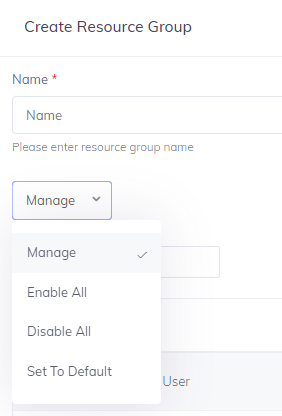
新しいユーザアクセステンプレートの作成手順
- ユーザアクセステンプレートセクションに移動します。
- 「作成」ボタンをクリックします。
- テンプレート名を入力します。
- ステータスを変更することで、要件に基づいてリソースを構成します。
- 「作成」ボタンをクリックします。
- リソースグループリストにテンプレートが追加されていることを確認します。

メインユーザは新しく作成したテンプレートを編集することができます。

注:ユーザアクセステンプレートがすでにユーザに割り当てられている場合、適切なテンプレート上で行われるすべての変更(リソースのステータスを有効から無効に変更する等)は、すでに割り当てられたテンプレートを持つユーザアカウントに影響します。
既存のユーザにテンプレートを割り当てる手順
- ユーザ管理セクションに移動します。
- 「編集」アイコンをクリックしてください。
- ユーザアクセステンプレートを割り当てます。
- 変更を保存します。
新規ユーザ追加時にテンプレートを割り当てる手順
- ユーザの管理セクションに移動します。
- 「追加」ボタンをクリックしてください。
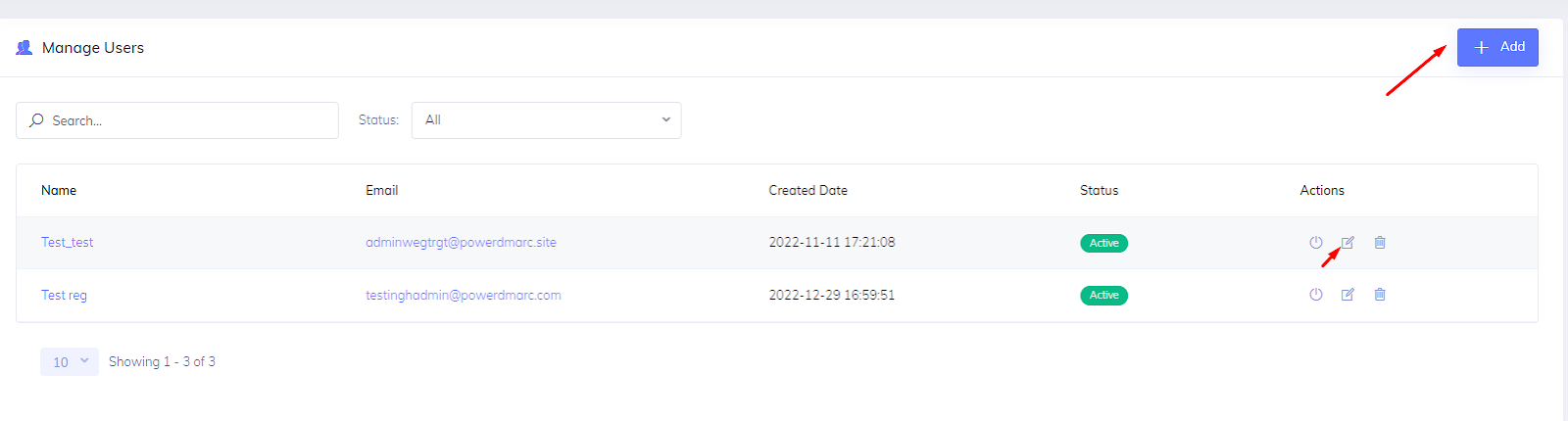
- 全ての必須項目を入力します。
- ユーザアクセステンプレートを割り当てます。
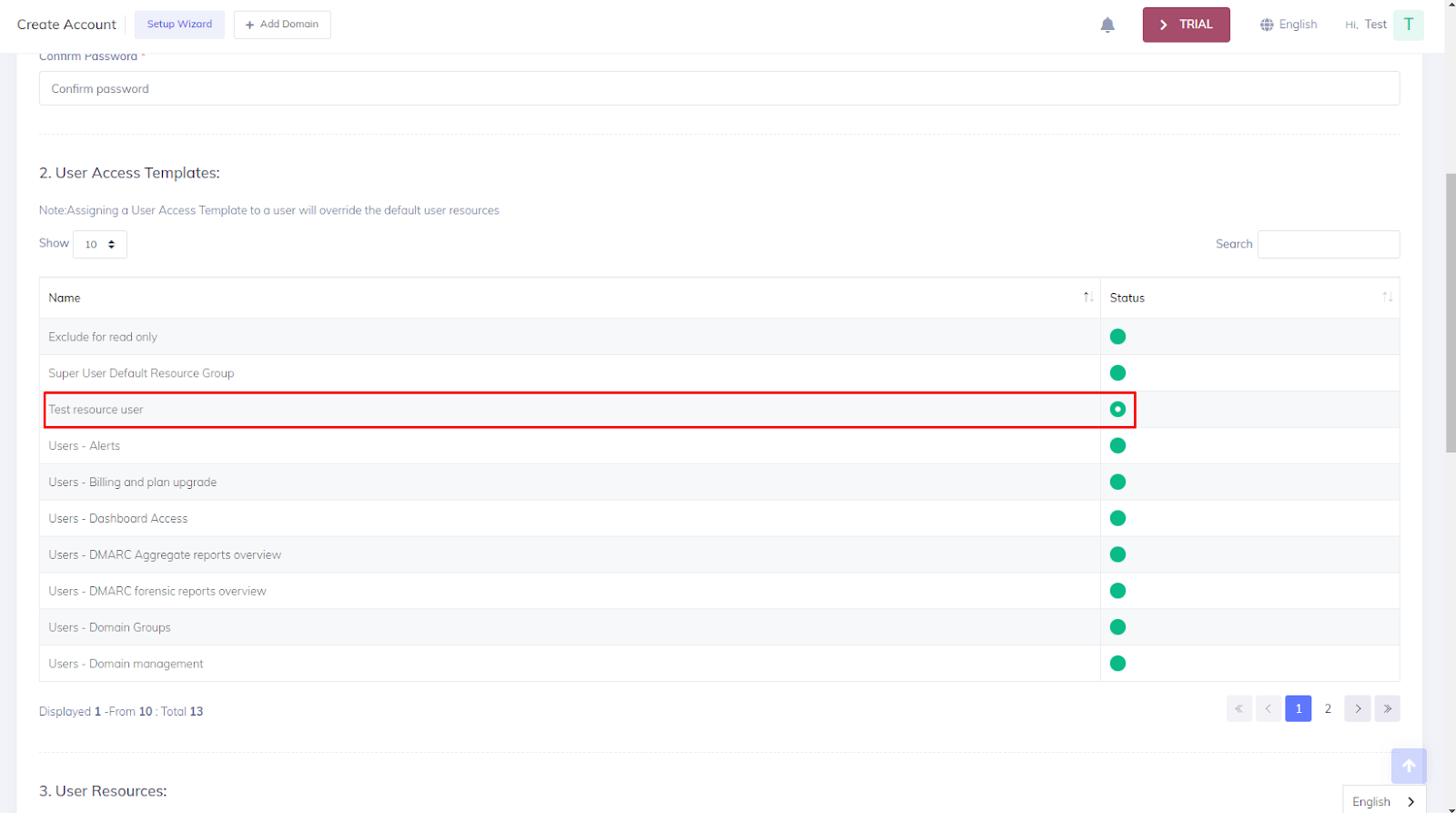
- リソーステーブルが無効になっており、テンプレート設定に従って適切なリソースが設定されていることを確認します。
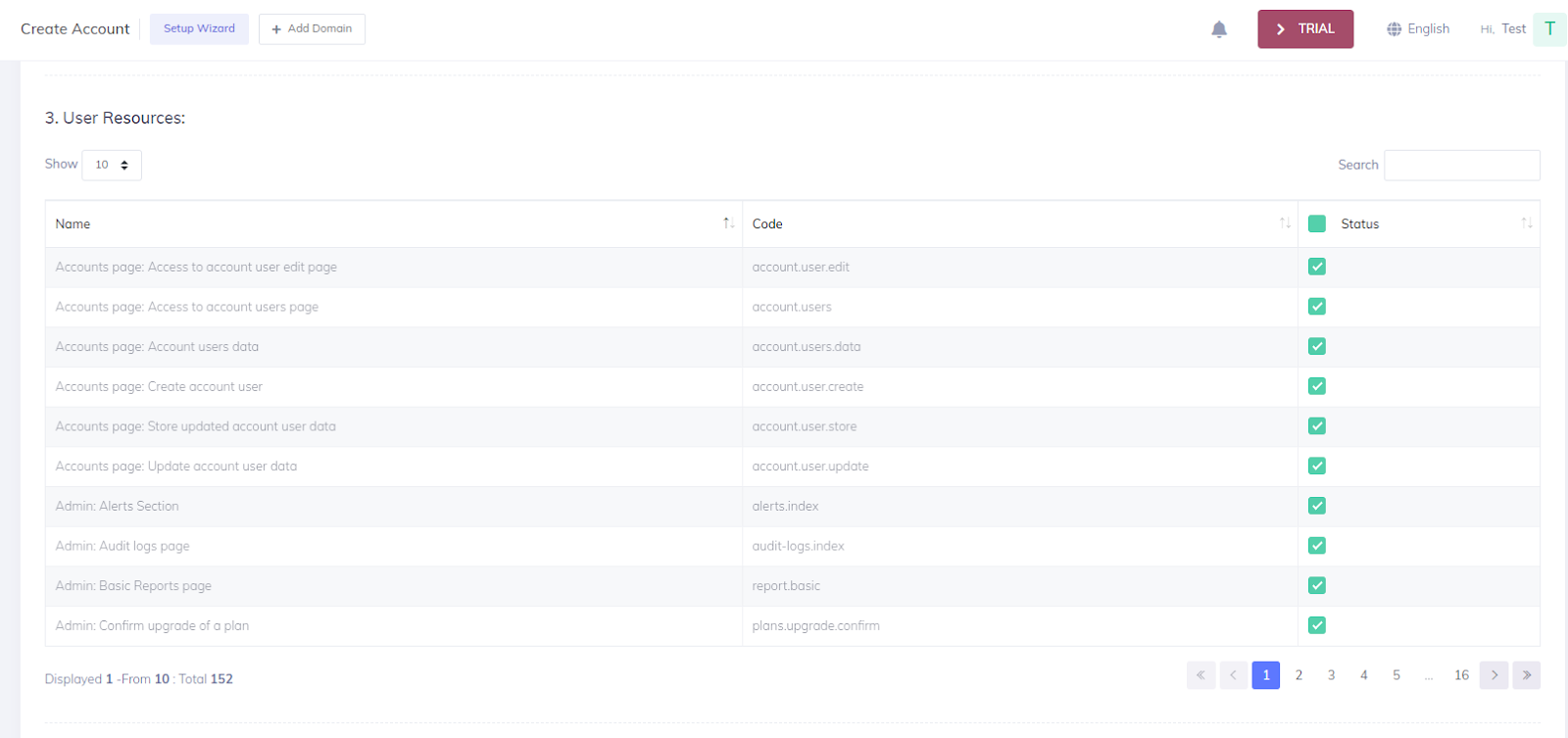
- 下にスクロールし、「追加」ボタンをクリックします。
